在 Swift 中,使用 Link 是一种简单且直观的方法,可以在 SwiftUI 应用中创建超链接。当用户点击链接时,它会在系统的默认浏览器(如 Safari)中打开指定的 URL。
Link 的基本用法
1、基础样式
Link("Privacy Policy", destination: URL(string: "https://fangjunyu.com")!)Link 的第一个参数是显示的文本,例如 ” Privacy Policy”。
destination 是一个 URL,表示点击链接后跳转的目标地址。
2、自定义样式
Link(destination: URL(string: "https://fangjunyu.com/2024/10/16/%e6%b1%87%e7%8e%87%e4%bb%93%e5%ba%93-%e9%9a%90%e7%a7%81%e6%94%bf%e7%ad%96/")!) {
VStack {
}
}使用了闭包形式的 Link,允许更自由地定制内容。
可以添加 Text、Image 或其他视图作为链接的显示内容。
动态链接示例
如果链接地址是动态生成的,例如从 API 获取或者根据用户输入生成,可以这样实现:
struct ContentView: View {
@State private var urlString: String = "https://www.example.com"
var body: some View {
VStack {
TextField("Enter URL", text: $urlString)
.textFieldStyle(RoundedBorderTextFieldStyle())
.padding()
if let url = URL(string: urlString) {
Link("Go to URL", destination: url)
.font(.headline)
.foregroundColor(.blue)
} else {
Text("Invalid URL")
.foregroundColor(.red)
}
}
.padding()
}
}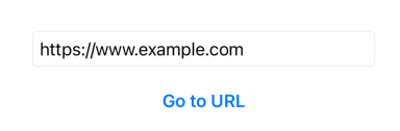
特性和注意事项
1、默认行为
Link 是不可交互式修改的,无法在 SwiftUI 内部直接拦截或改变点击后的行为。
它总是在系统默认的浏览器中打开链接。
2、验证 URL
使用 URL(string:) 时,要确保传入的字符串是有效的 URL。
如果 URL 无效,会导致应用崩溃。例如:
URL(string: "invalid-url") // 返回 nil
URL(string: "https://www.apple.com") // 正常工作3、平台支持
Link 从 iOS 14 开始支持,同时也可以用于 macOS 和 watchOS 应用。
4、无法自定义点击行为
如果需要完全自定义点击后的行为,例如跳转到应用内的某个页面或在 WebView 中打开链接,需要使用按钮并手动处理点击事件:
Button(action: {
// 自定义操作,例如在应用内打开 WebView
print("Button clicked")
}) {
Text("Custom Link")
.font(.headline)
.foregroundColor(.blue)
}总结
Link 是 SwiftUI 提供的超链接组件,适用于跳转到外部浏览器。
如果需要更多交互或定制化行为,可以使用 openURL 或其他方式来实现类似功能。
它内部其实就是用 openURL 实现的。
相关文章
SwiftUI打开链接openURL:https://fangjunyu.com/2025/11/07/swiftui%e6%89%93%e5%bc%80%e9%93%be%e6%8e%a5openurl/



